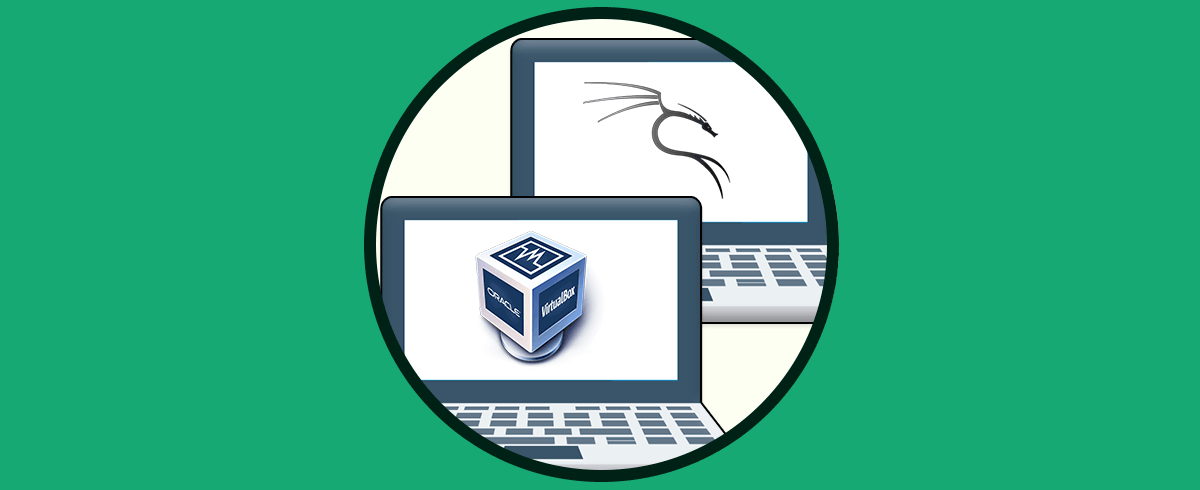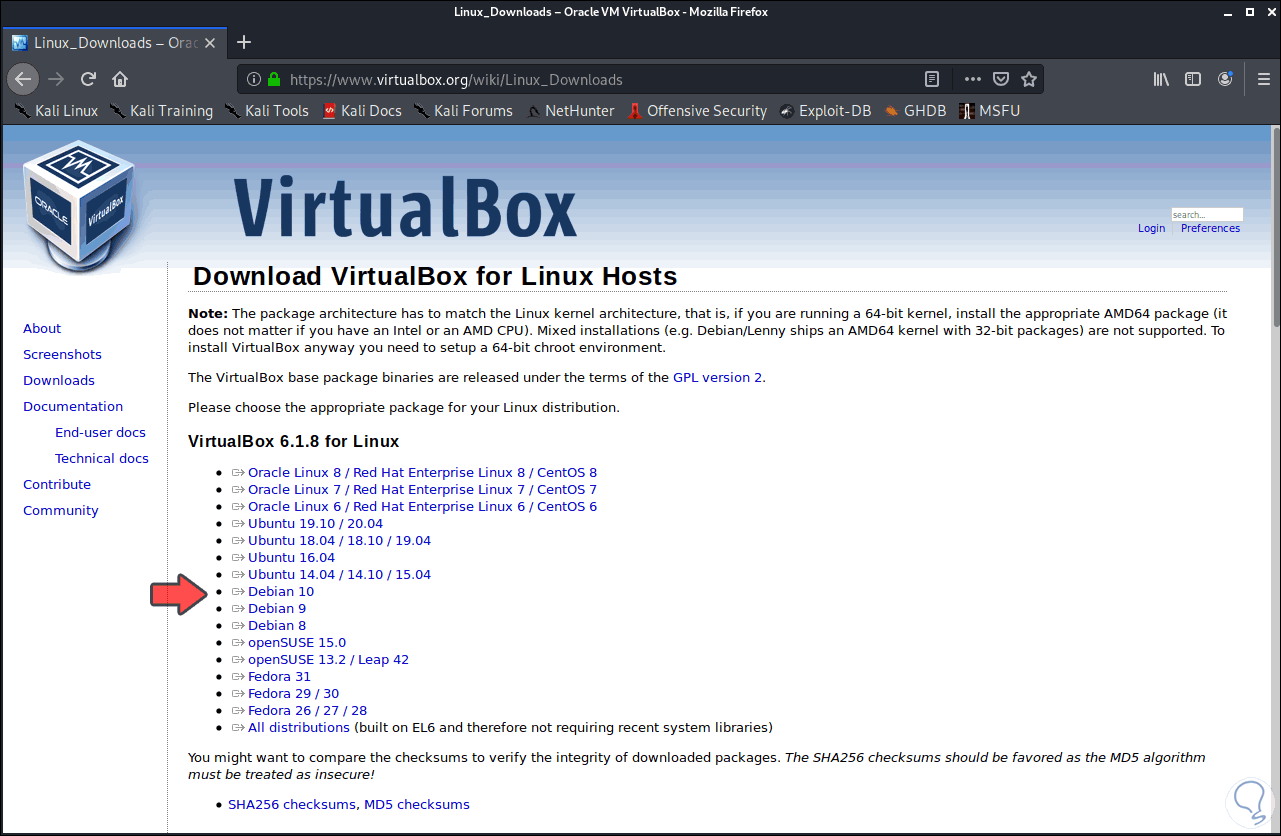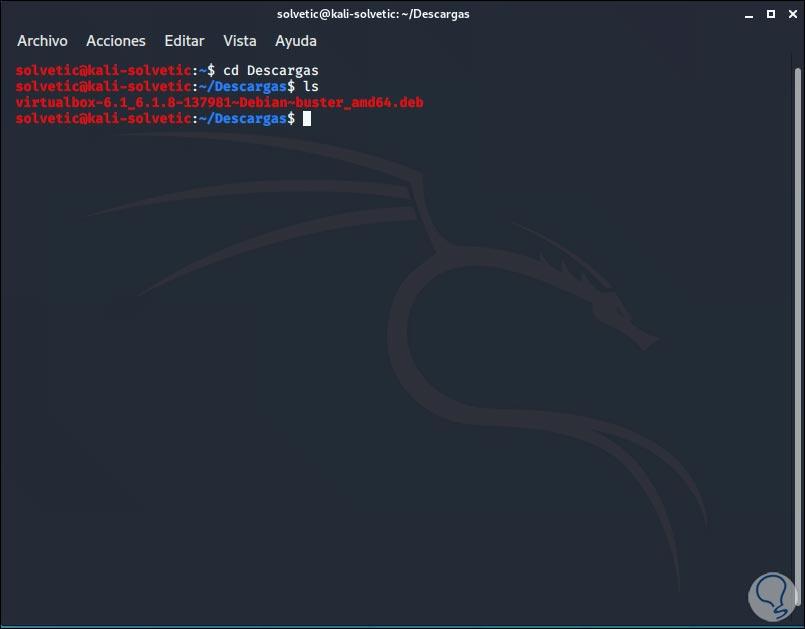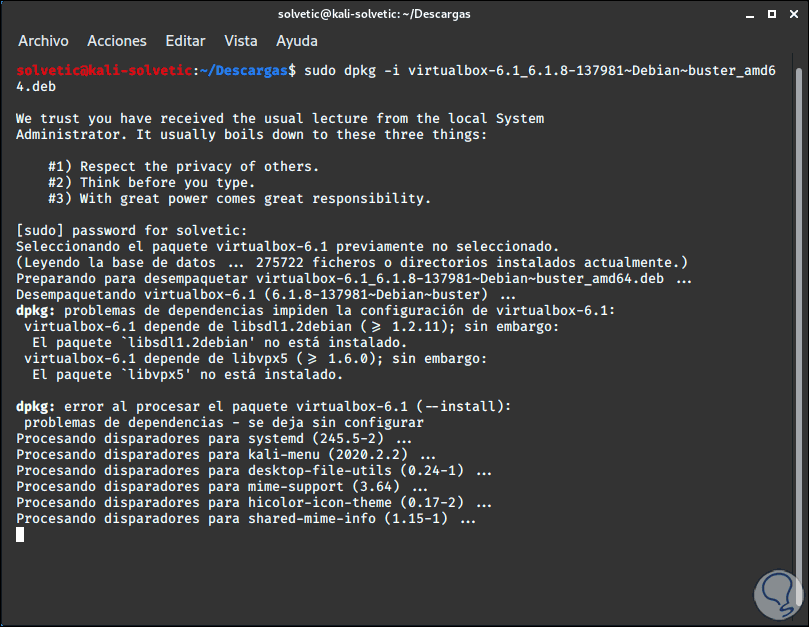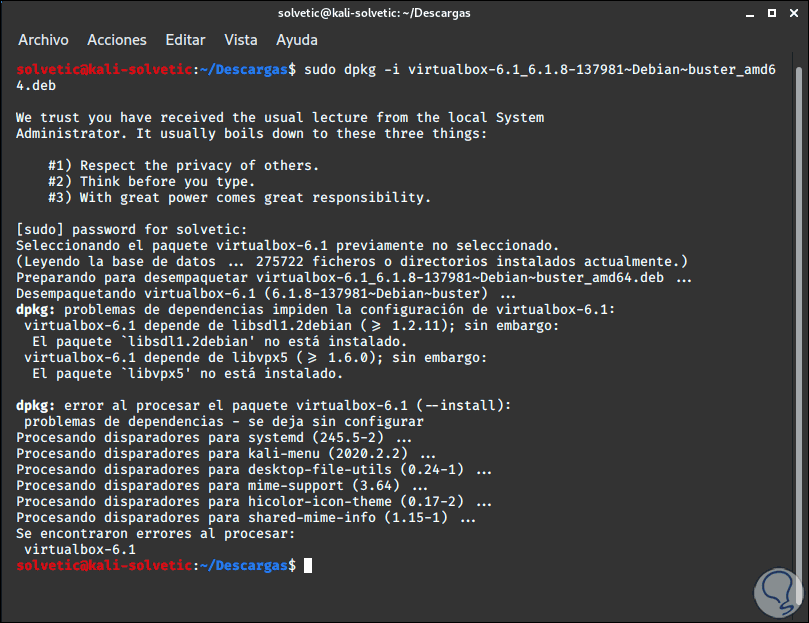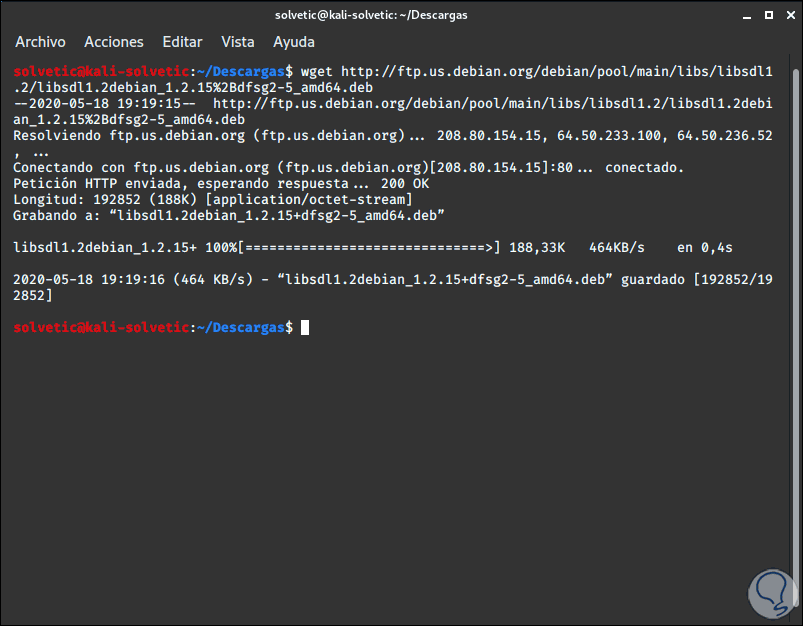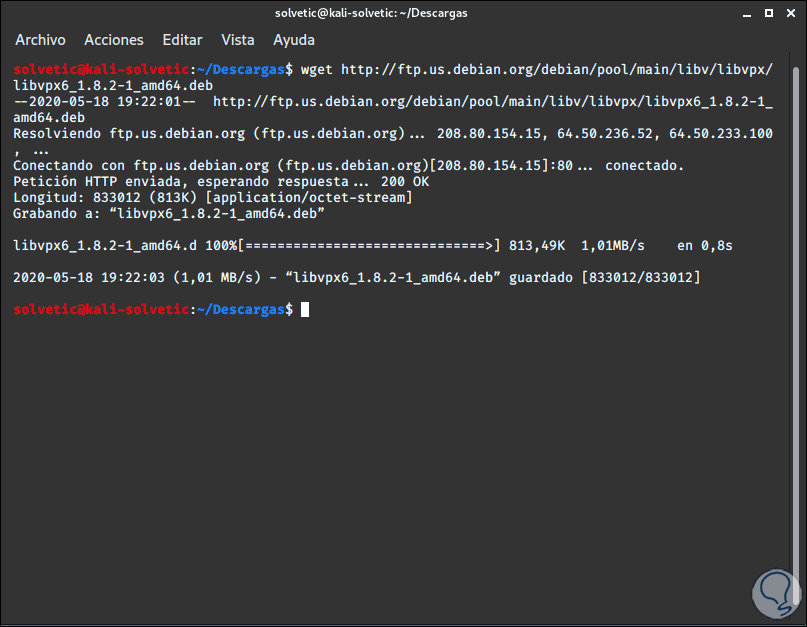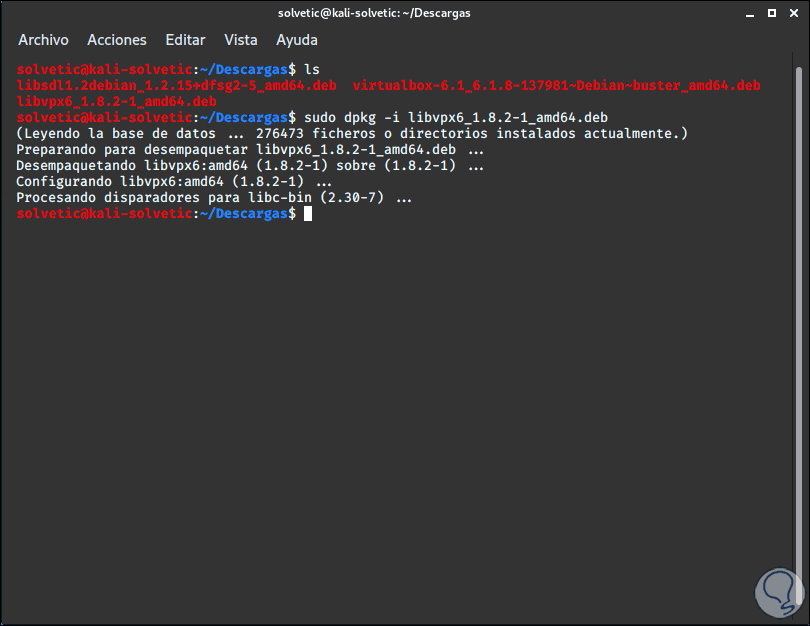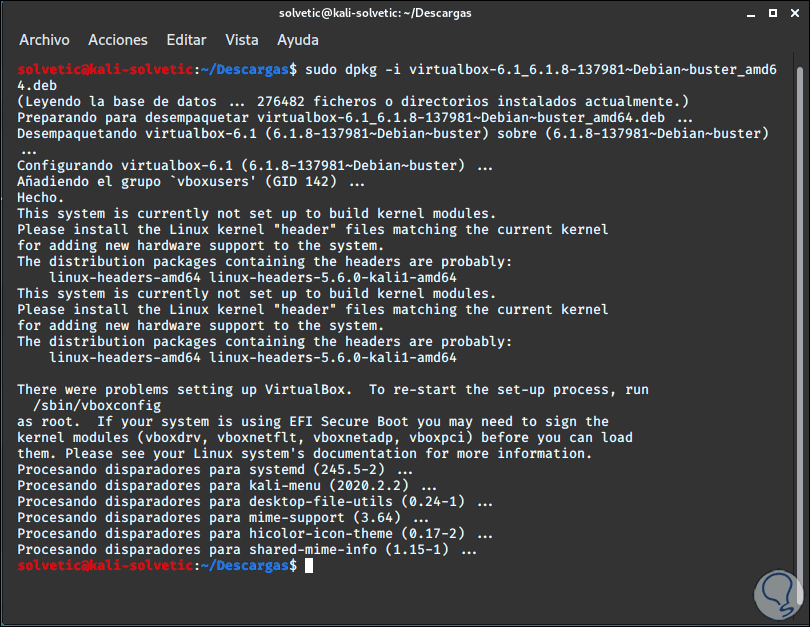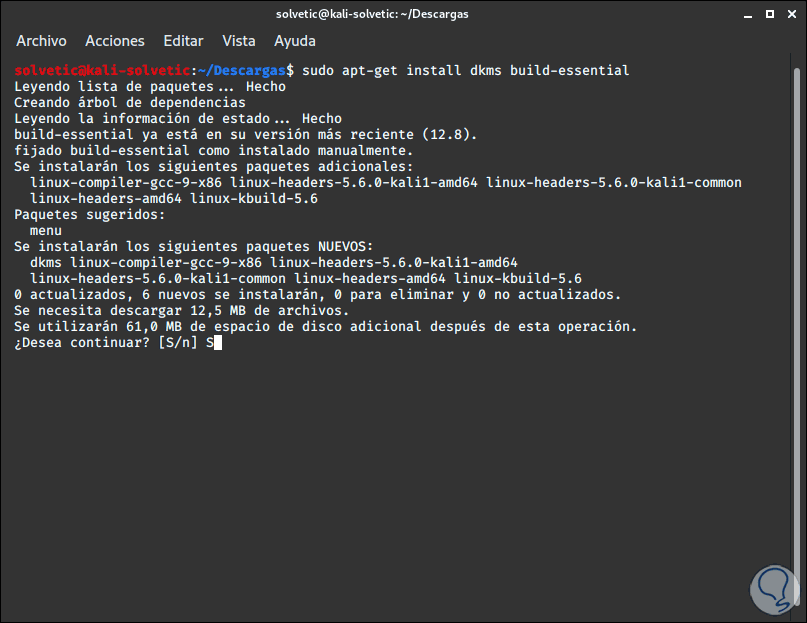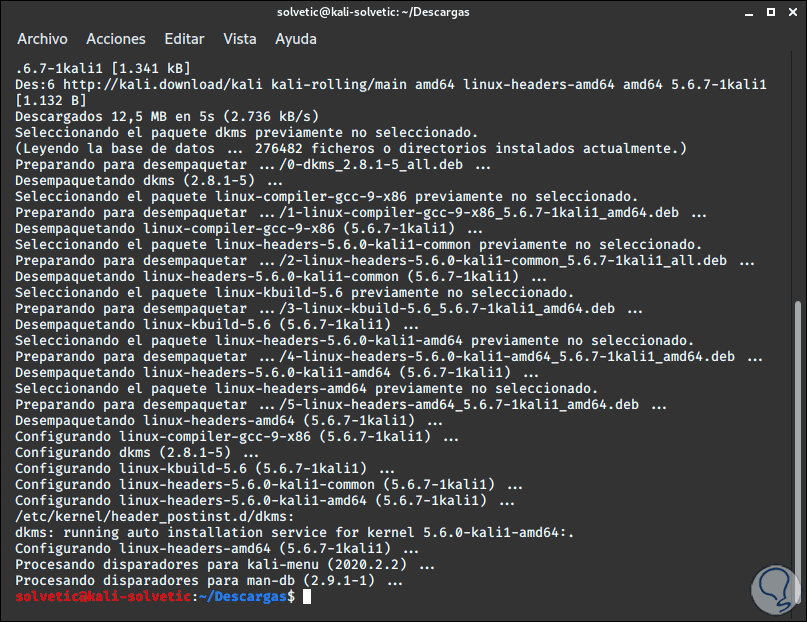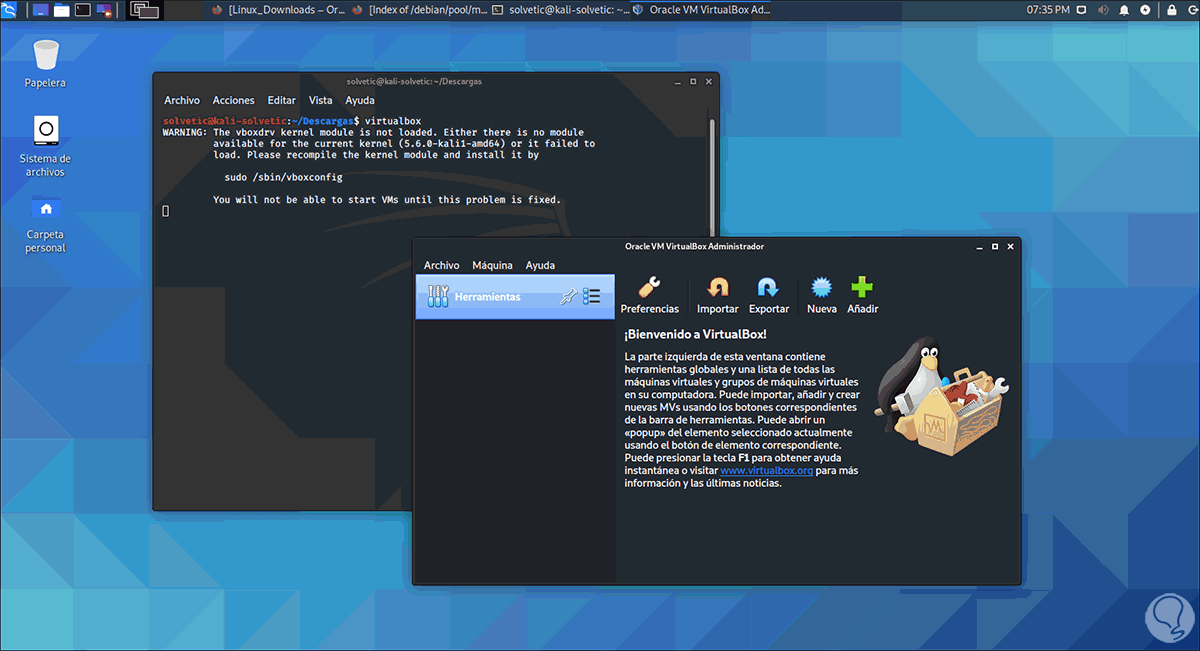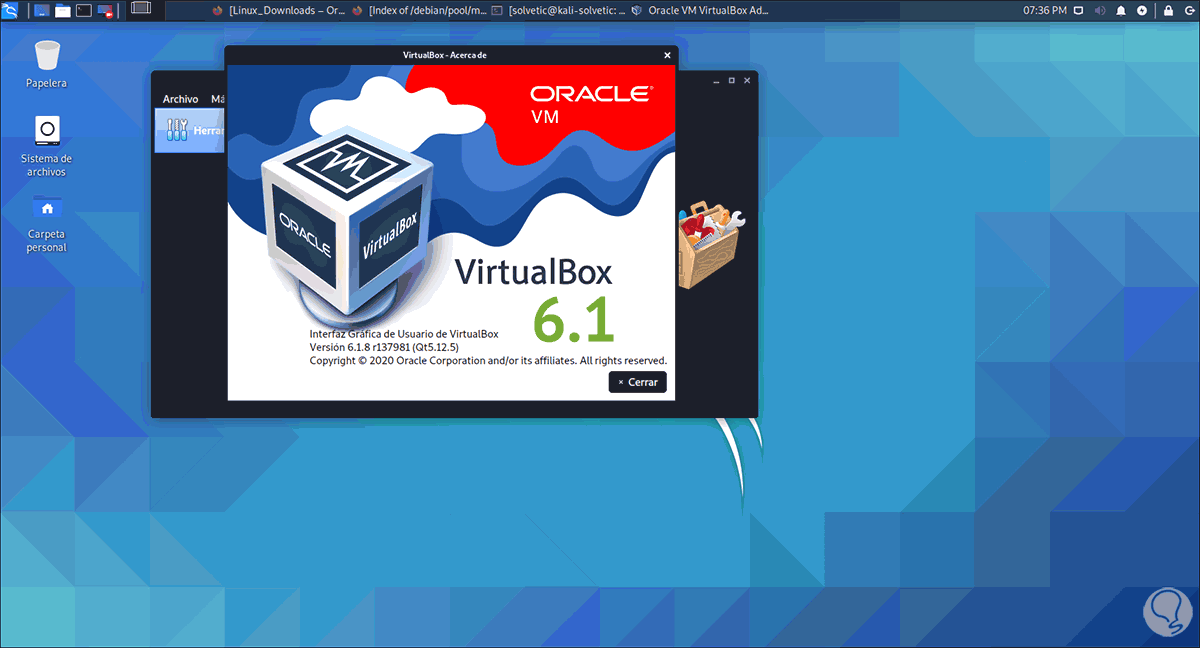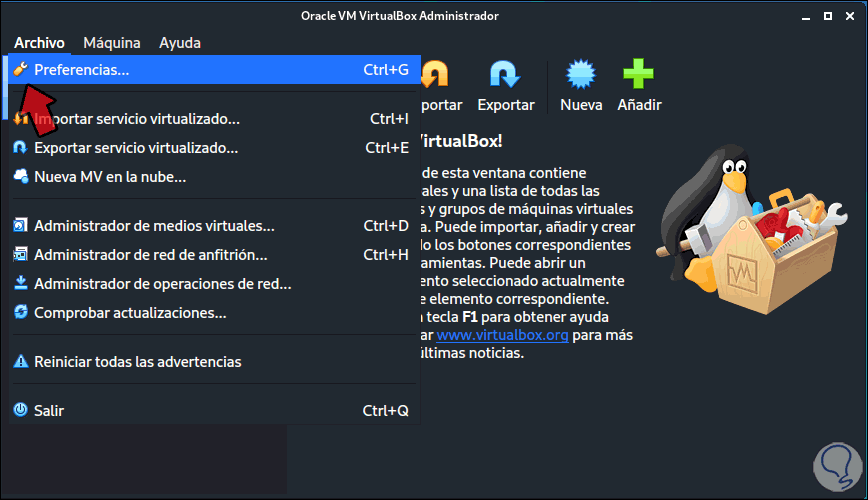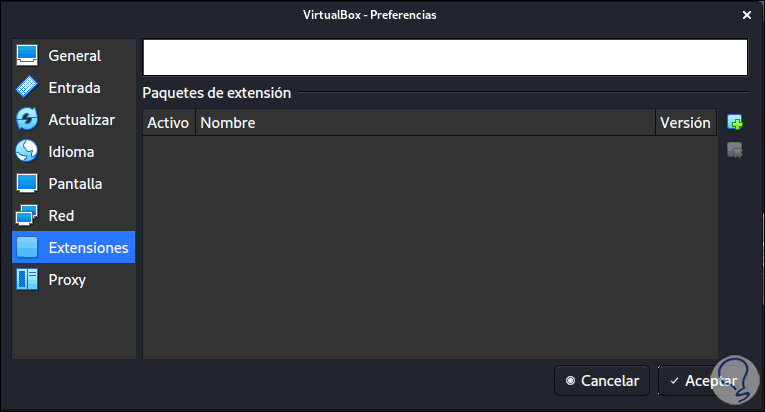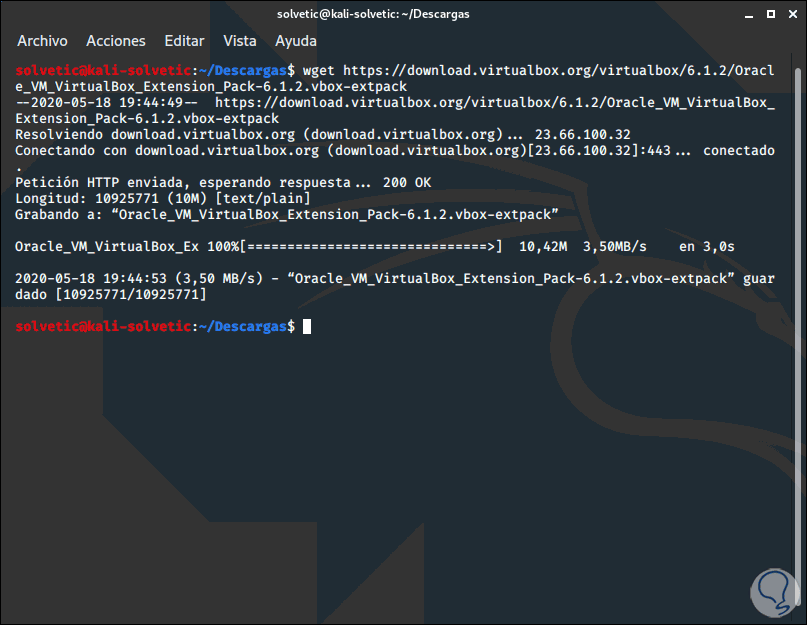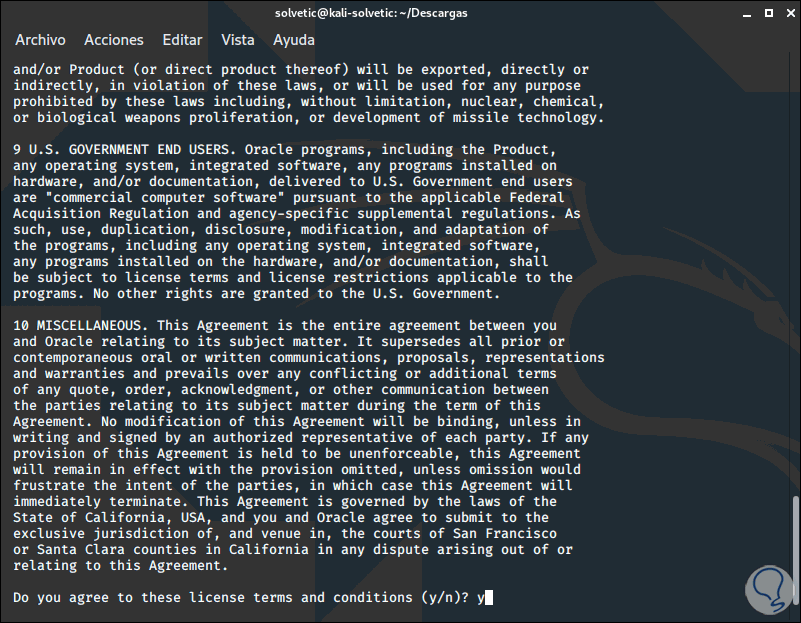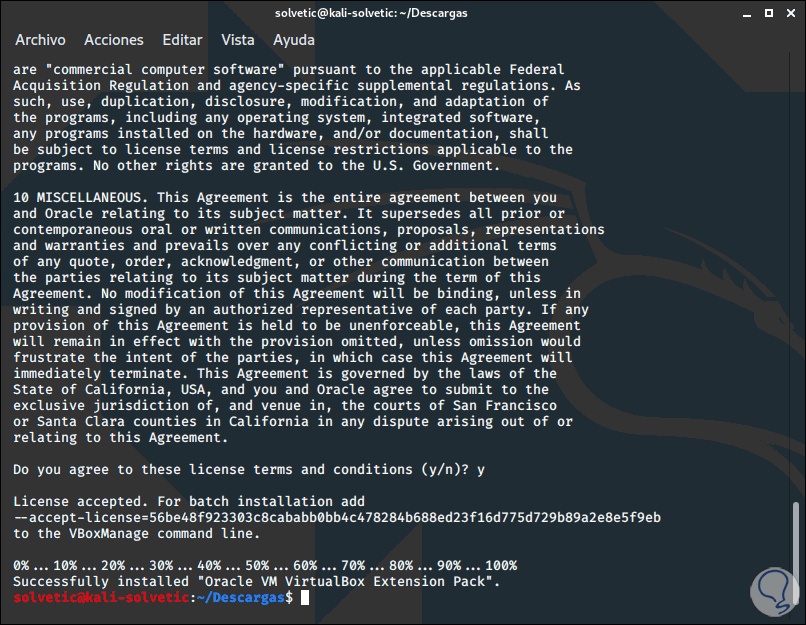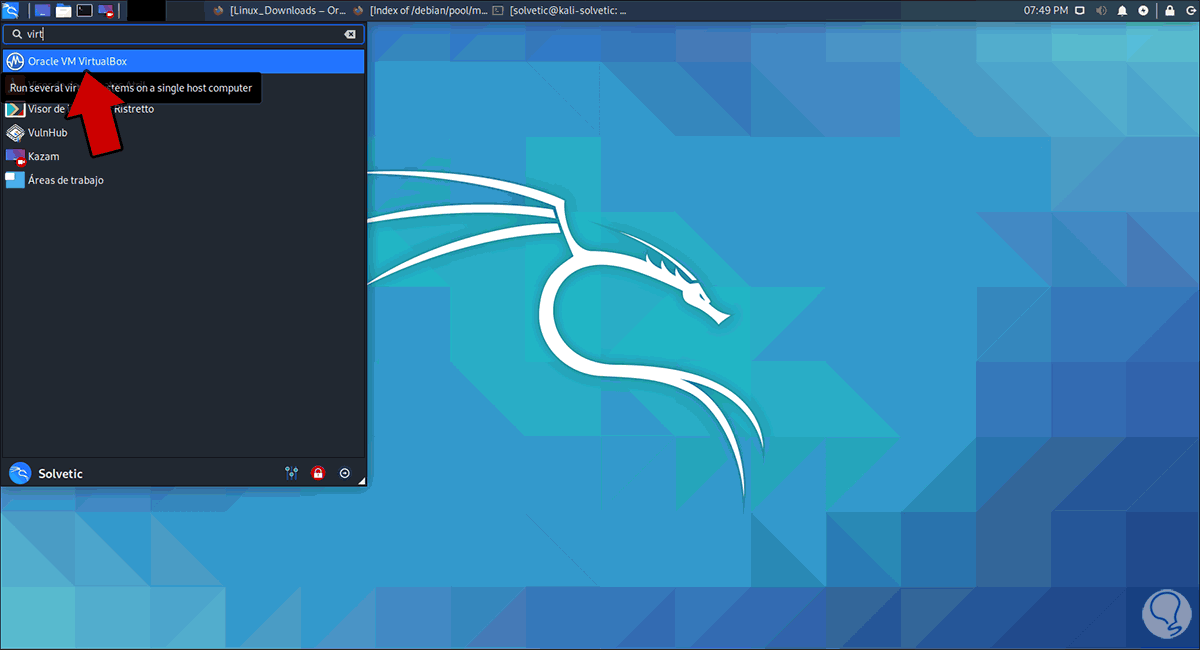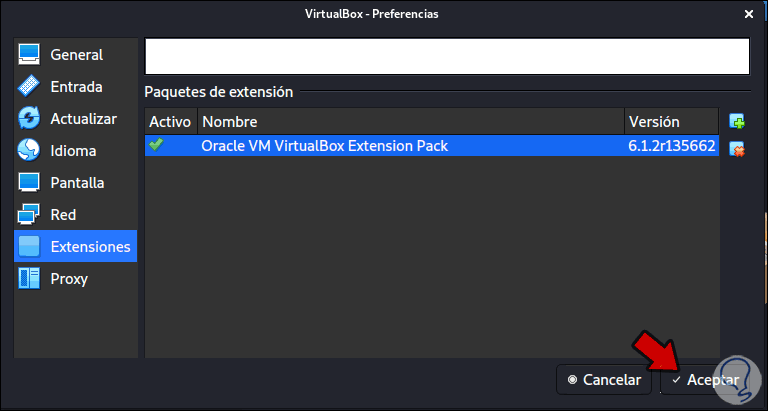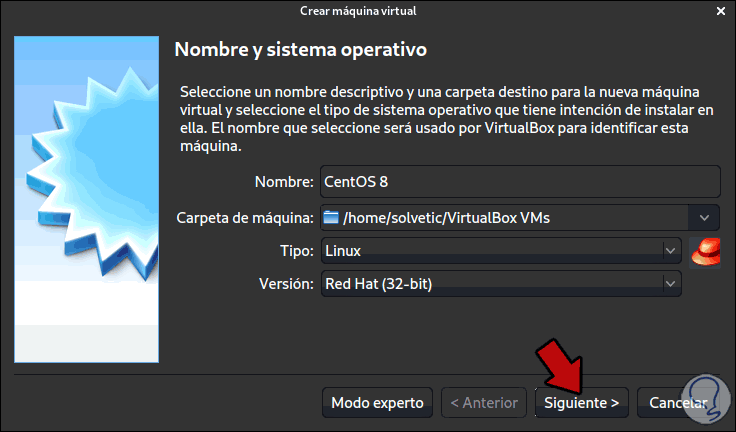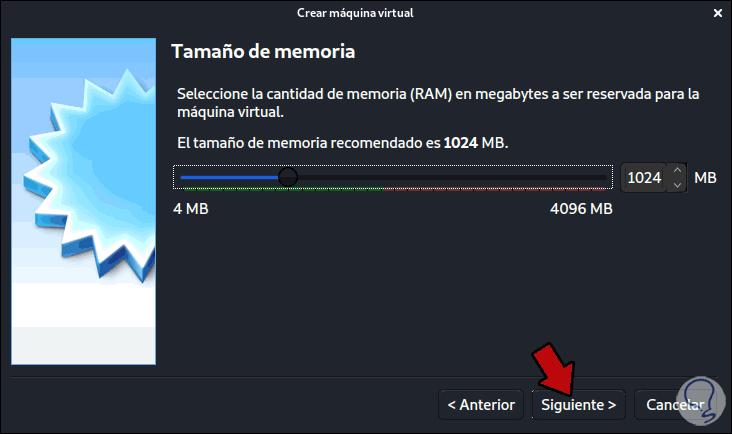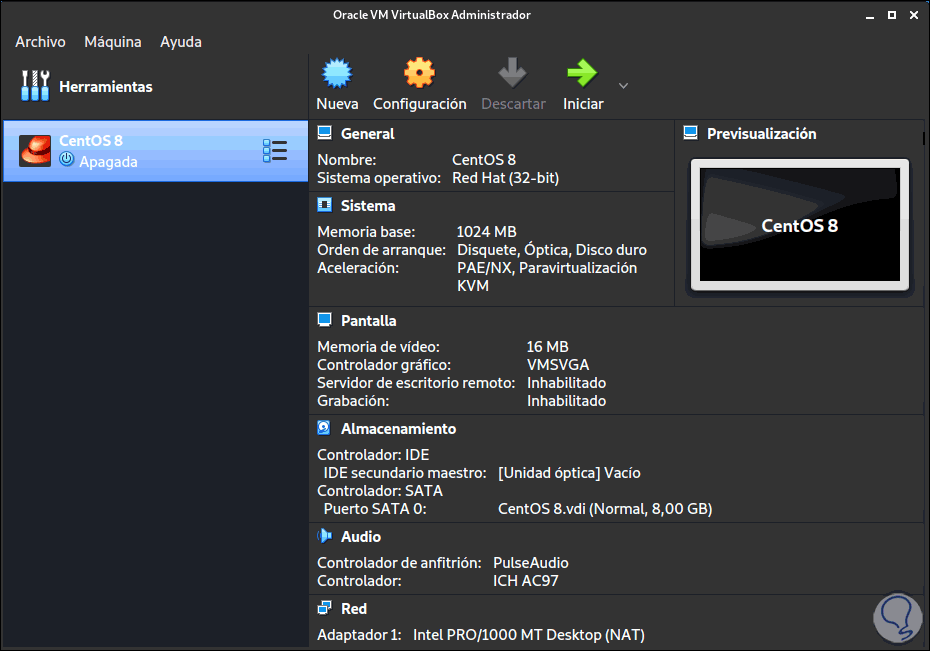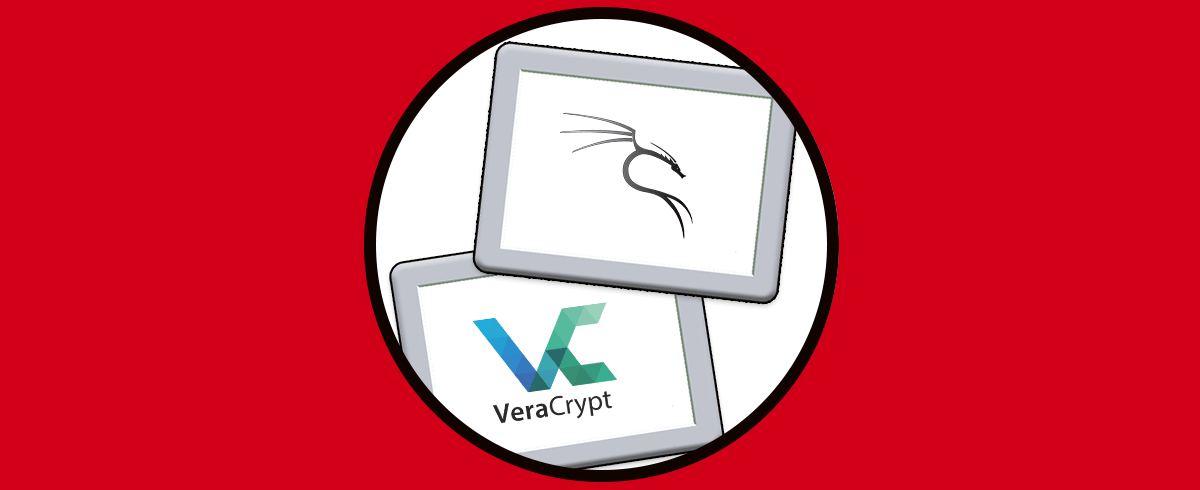Hoy en día utilizamos nuestros ordenadores para cantidad de cosas, por lo que elegir un sistema operativo correcto es importante para que nos sintamos cómodos a la hora de trabajar con el. Sin embargo es posible que tengamos cierta reticencia a instalar un sistema operativo en nuestro PC sin probarlo de manera previa. La parte buena es que si tenemos la posibilidad de hacerlo, gracias a los programas de virtualización los cuales nos permiten instalar sistemas operativos en ellos para poder probarlos de manera previa.
VirtualBox es una de las soluciones más integrales para todos los temas de virtualización de ambientes los cuales nos dan la facultad de probar nuevos sistemas operativos, aplicaciones y en general conocer el impacto que algo de esto tendrá en un entorno productivo.
- Aplicación totalmente gratuita
- Portable ya que VirtualBox es puede ser ejecutado en sistemas operativos de 32 bits como de 64 bits basándose en los procesadores basados en Intel x86-64
- No requiere virtualización de hardware ya que integra por defecto las tecnologías Intel VT-X o AMD-V
- Permite añadir las Guest additions las cuales son un paquete de software el cual se instala en las máquinas virtuales invitadas y estas optimizan el rendimiento y al mismo tiempo nos dan una integración y comunicación adicionales con el sistema host donde se está ejecutando VirtualBox
- Permite crear grupos de máquinas virtuales para un mejor control sin perder funciones como inicio, cierre, pausa, restablecimiento, estado de guardado, apagado, etc
- Compatible con la creación de instantáneas multigeneracionales
- Permite administrar máquinas de forma remota gracias a la extensión VirtualBox Remote Desktop Extension (VRDE)
- Soporte integral de hardware ya que es compatible con SMP, USB, full ACPI, iSCSI y PXE
Kali Linux es un sistema operativo de seguridad con el cual podemos realizar cientos o miles de pruebas de penetración para comprobar los niveles de seguridad de un sistema operativo. Es por ello que Solvetic te explicará a través de este tutorial cómo instalar VirtualBox en Kali Linux.
Cómo instalar y configurar VirtualBox en Kali Linux
Lo primero será ir al enlace oficial de descargas de VirtualBox en la siguiente URL:
Allí seleccionamos “Linux Distributions” y luego de esto descargamos la versión más reciente de Debian. Esto debido a que Kali Linux está basado en Debian. Este archivo debemos guardarlo de forma local en Kali Linux.
Luego de esto accedemos a la terminal de Kali y accedemos a la biblioteca Descargas y con el comando “ls” para listar la descarga que acabamos de realizar:
Procedemos a extraer este contenido ejecutando la siguiente sintaxis:
sudo dpkg -i “archivo.deb”
Es normal que el resultado de la extracción del siguiente error:
Esto se debe a la falta de algunas dependencias, para ello vamos a descargarlas con la siguiente orden:
wget http://ftp.us.debian.org/debian/pool/main/libs/libsdl1.2/libsdl1.2debian_1.2.15+dfsg2-5_amd64.deb
Ahora descargamos lo siguiente:
wget http://ftp.us.debian.org/debian/pool/main/libv/libvpx/libvpx6_1.8.2-1_amd64.deb
Extraemos el contenido de libsdl:
sudo dpkg -i libsdl1.2debian_1.2.15+dfsg2-5_amd64.deb
Ahora extraemos el paquete libvpx:
sudo dpkg -i libvpx6_1.8.2-1_amd64.deb
De nuevo ejecutamos el archivo de VirtualBox:
sudo dpkg -i “archivo.deb”
Podemos ver que esta vez no ha tenido problemas, pero existe una advertencia de que el sistema no ha sido configurado para construir los núcleos de kernel, para corregir esto vamos a ejecutar la siguiente orden:
sudo apt-get install dkms build-essential
Ingresamos la letra “S” para confirmar la descarga e instalación de esta utilidad:
Ahora desde la terminal ejecutamos “virtualbox” y será desplegada la aplicación:
Comprobamos la versión desde el menú Ayuda – Acerca de VirtualBox:
Vamos al menú “Archivo – Preferencias”:
Desde allí podemos gestionar diferentes parámetros de VirtualBox en Kali Linux:
Las extensiones juegan un papel fundamental en la interacción entre la maquina física y la virtual, para instalar estas extensiones de paquete vamos a ejecutar lo siguiente:
wget https://download.virtualbox.org/virtualbox/6.1.2/Oracle_VM_VirtualBox_Extension_Pack-6.1.2.vbox-extpack
Ahora ejecutamos lo siguiente:
sudo vboxmanage extpack install Oracle_VM_VirtualBox_Extension_Pack-6.1.2.vbox-extpackEsto desplegará los términos de licencia de las extensiones:
Ingresamos la letra “y” y pulsamos Enter para agregar las extensiones de VirtualBox:
Ahora será posible lanzar VirtualBox desde el menú de Kali Linux:
Si ahora vamos al menú Archivo – Preferencias podremos ver que las extensiones de paquete han sido instaladas de forma correcta:
Ya estamos listos para crear nuestras máquinas virtuales desde el menú Maquina – Nueva:
Podemos definir las variables ya conocidas en VirtualBox:
Accedemos a la configuración de las máquinas virtuales con las mismas funciones:
Con estos pasos que te ha explicado Solvetic, dispones de un sistema experto en seguridad y de una aplicación que te ayuda a crear entornos seguros que no afectan un sistema real gracias a la virtualización.